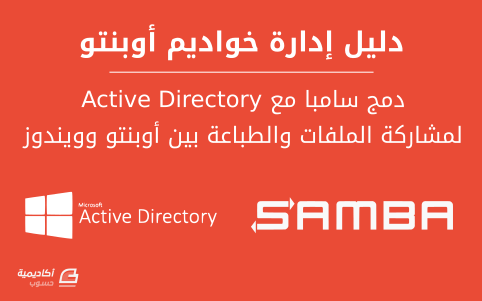
الوصول إلى مشاركة سامبا
من بين استخدامات Samba نجد الاندماج مع شبكة ويندوز موجودة مسبقًا، وبعد أن يصبح سامبا جزءًا من نطاق Active Directory، فيمكن لخدمة سامبا توفير خدمات مشاركة الملفات والطباعة إلى مستخدمي AD.
أبسط طريقة للانضمام إلى نطاق AD هي استخدام Likewise-open؛ لإرشادات تفصيلية، انظر إلى «Likewise Open Installation and Administration Guide».
بعد أن يصبح جزءًا في نطاق Active Directory؛ أدخِل الأمر الآتي في الطرفية:
sudo apt-get install samba smbfs smbclient
ثم عدِّل الملف /etc/samba/smb.conf مُغيِّرًا:
workgroup = EXAMPLE
...
security = ads
realm = EXAMPLE.COM
...
idmap backend = lwopen
idmap uid = 50-9999999999
idmap gid = 50-9999999999
أعد تشغيل سامبا لتأخذ التعديلات الجديدة تأثيرها:
sudo restart smbd
sudo restart nmbd
يجب أن تكون الآن قادرًا على الوصول إلى أي من مشاركات سامبا من عميل Windows؛ لكن للتأكد من إعطاء مستخدمي أو مجموعات AD الملائمة الوصول إلى مجلد مشترك؛ راجع الدرس «تأمين خادوم سامبا لتخديم الملفات والطباعة» لمزيدٍ من التفاصيل.
الوصول إلى مشاركة ويندوز
بعد أن أصبح خادوم سامبا جزءًا من نطاق Active Directory فتستطيع الوصول إلى أيّة مشاركات من خادوم ويندوز:
-
أدخِل الأمر الآتي في الطرفية لوصل مشاركة من ويندوز:
mount.cifs //fs01.example.com/share mount_point
من الممكن الوصول إلى مشاركات على حواسيب ليست جزءًا من نطاق AD، لكن يجب توفير اسم مستخدم وكلمة مرور للوصول إليها.
-
لوصل مشاركة مجلد أثناء الإقلاع، أضف قيدًا في ملف /etc/fstab؛ على سبيل المثال:
//192.168.0.5/share /mnt/windows cifs auto,username=steve,password=secret,rw 0 0
-
طريقة أخرى لنسخ الملفات من خادوم ويندوز هي استخدام الأداة smbclient؛ فلعرض الملفات في مشاركة ويندوز:
smbclient //fs01.example.com/share -k -c "ls"
-
لنسخ ملف من مشاركة، اكتب الأمر:
smbclient //fs01.example.com/share -k -c "get file.txt"
الأمر السابق سينسخ الملف file.txt إلى مجلد العمل الحالي.
-
ولنسخ ملف إلى المشاركة:
smbclient //fs01.example.com/share -k -c "put /etc/hosts hosts"
الأمر السابق سينسخ الملف /etc/hostsإلى //fs01.example.com/share/hosts.
-
الخيار -c المُستخدَم في الأوامر السابقة يسمح لك بتنفيذ أمر smbclient مباشرةً؛ وهذا يفيد في كتابة السكربتات والعمليات البسيطة على الملفات؛ للدخول إلى مِحَث smb: \>؛ مثل محث FTP حيث تُنفَّذ أوامر لمعالجة الملفات العادية والمجلدات، فنفِّذ الأمر:
smbclient //fs01.example.com/share -k
ملاحظة: استبدل كل أماكن ورود fs01.example.com، و //192.168.0.5/share، و username=steve,password=secret و file.txt بعنوان IP للخادوم، واسم المشاركة، واسم الملف، واسم المستخدم الحقيقي وكلمة مروره بالقيم الملائمة.
مصادر
- لخياراتٍ إضافية للأمر smbclient، راجع صفحة الدليل man smbclient.
- صفحة دليل man mount.cifs هي أيضًا مرجع مفيد لمعلومات تفصيلية.
ترجمة -وبتصرف- للمقال Ubuntu Server Guide: Active Directory Integration with Samba.













أفضل التعليقات
لا توجد أية تعليقات بعد
انضم إلى النقاش
يمكنك أن تنشر الآن وتسجل لاحقًا. إذا كان لديك حساب، فسجل الدخول الآن لتنشر باسم حسابك.